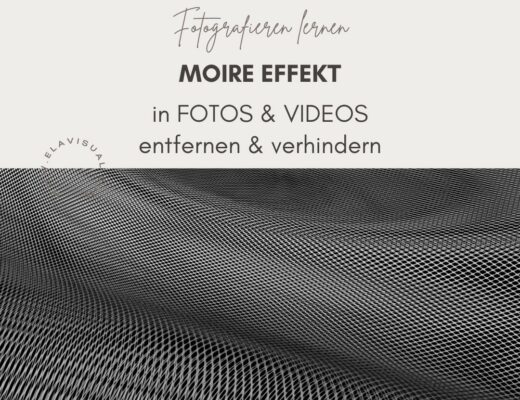Du bearbeitest deine Fotos in Lightroom und willst dabei schneller voran kommen? Dabei helfen Shortcuts, also Tastenkombinationen, enorm und du musst nicht immer alles mühsam suchen. Nachfolgend gibt’s die wichtigsten Kurzbefehle auf Apple und Windows für schnelleres Arbeiten in Adobe Lightroom.
Lightroom Tastenkürzel vorher nachher
Einen Vorher/Nachher-Vergleich erhältst du mit „Y“ – zurück kommst du wieder mit „D“
Lightroom Shortcut für Bewertung festlegen
Eine Bewertung des Fotos legst du mit den Zahlen „1 – 5“ fest.
Lightroom Shortcut für den Korrekturpinsel
Den Korrekturpinsel erhältst du schnell mit „K“.
Lightroom Shortcut für Histogramm einblenden
Das Histogramm kannst du einfach mit „Strg + 0“ auf Windows oder auf Mac mit „Command + 0“ einblenden.
Du willst wissen mit welchem Equipment ich fotografiere?
>> Hier findest du meine Ausrüstung.
Lightroom Shortcut black and white
Willst du dein Foto schnell vom Farbfoto zum Schwarz/Weiß Bild ändern und umgekehrt, dann verwende „V“.
Lightroom Shortcut Original anzeigen
Das Original deines Fotos kannst du einfach mit „Shift + V“ einblenden.
Wenn du beide Versionen deines Bildes nebeneinander haben möchtest, dann nütze „Y“.
Lightroom Shortcut Bild zuschneiden
Dies funktioniert mit „R“ im Entwickeln-Modus.
Lightroom Shortcut Radial-Filter
Zum Radial-Filter gelangst du mit „Shift + M“.
Lightroom Shortcut Bild vergrößern / zoomen
Mit „Z“ zoomst du in das Bild und auch wieder raus.
Lightroom Shortcut für Wechsel von Bibliothek und Entwicklungsmodus
Mit „D“ (Development) gelangst du in den Entwicklungsmodus.
Mit „G“ wechselt du wieder in die Bibliothek.
Mit dem „TAB“ blendest du die seitlichen Menüleisten aus.
Lightroom Shortcut Bild zuschneiden
Mit „R“ schneidest du das Bild zu.
Lightroom Shortcut für Lightroom im Photoshop öffnen
Mit „Strg + E“ auf Windows oder auf Mac mit „Command + E“ wird das Foto in Adobe Photoshop geöffnet.
Lightroom Shortcut Vollbild
Zur Vollbild Ansicht deines Fotos gelangst du mit „F“.
Lightroom Informationen deines Bildes
Wenn du alle Infos zu deinem Bild einblenden möchtest, dann verwende „I“.
Lightroom Shortcut anzeigen
Und falls du doch mal einen Shortcut mehr benötigst, kannst du alle Kurzbefehle auf einen Blick anzeigen. Dies funktioniert einfach auf Windows mit „Strg + <“ oder auf Mac mit „Command + <“.
Mit diesen Shortcuts solltest du deinen Workflow beim Bearbeiten deiner Fotos in Adobe Lightroom wesentlich beschleunigen.
Eine komplette Übersicht auf deutsch erhältst du auch auf: https://helpx.adobe.com/de/lightroom-cc/using/keyboard-shortcuts.html